Blenderのモディファイアーにはソリッド化というモディファイアーがあります。
このモディファイアーはメッシュに厚みを付けてくれるものです。
今回はソリッド化モディファイアーについて紹介します。
ソリッド化
モード
シンプルと複雑の2種類があり、複雑には厚み付けモード、境界の設定があります。
複雑はその名の通り、複雑な形状に使うです。主に辺に3つ以上の隣接すつ面があるオブジェクトに使います。
基本的にはシンプルでいいと思います。以下の複雑に関する記述は飛ばしても構いません。
厚み付けモード
| 厚み付けモード | 機能説明 |
|---|---|
| 固定 | ソリッド化された頂点から一定の距離で厚みを付けます。 |
| 均一 | シャープなコーナーに合わせて厚みを付けます。 |
| コンストレイント | どの箇所でも最適な厚みを付けてくれます。 最大3つの面で最適な状態にします。 |
境界
| 境界 | 機能説明 |
|---|---|
| なし | 境界は変更されません。 |
| 丸め | 開口部が内側を向きます。 |
| フラット | 開口部が平らになるようにします。 |
幅
厚みを調整できます。
スケールに数値が入っていると数値が均一にかからないので、適用をしてからソリッド化を使いましょう。
オフセット
オフセットは面のメッシュの外側、内側のどちらに厚みを出すかを設定します。
法線方向が外側になります。
値は-1~1から調整でき、0は両側に均等な厚みをつけます。
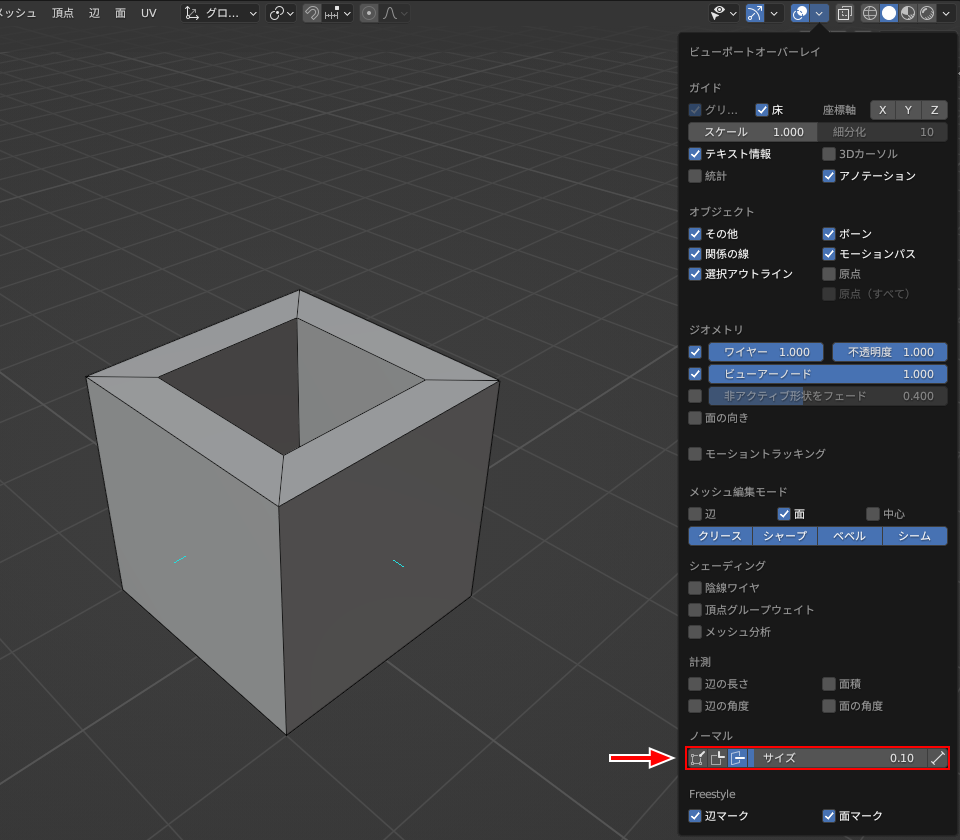
法線方向の見方は、編集モード>オーバーレイ表示>ノーマル>面のアイコンをオンにすることで法線方向を見ることができます。
頂点、辺、面の法線方向を可視化できます。
均一な厚さ
鋭いコーナーを調整して厚みを調整します。
画像を見るコーナーの厚みが違うが分かると思います。
ふち
「フィル」と「ふちのみ」の2種類があります。
ぞれぞれの違いは画像の通りです。
「ふちのみ」は「フィル」にチェックが付いているときのみ使えます。
頂点グループ
頂点グループに割り当てた部分のみモディファイアーがかかり、⇔のアイコンを押すと反転します。
上の動画は底面にのみ頂点グループを割り当てています。
係数は0~1まで調整でき、
- 0にすると頂点グループにのみソリッド化
- 0~1の間頂点グループに割り当てられていない部分が「係数×幅」のソリッド化
- 1にすると通常通りのソリッド化
になります。
頂点グループについては別記事にまとめているので下記からご覧ください。

その他機能
使用頻度は低いかもしれませんが紹介していきます。
全部で5種類あります。
- ノーマル
- マテリアル
- 辺データ
- 厚さを制限
- 出力頂点グループ
ノーマル
逆転はそのまま法線方向を逆にします。
高品質はより均一な厚さになるようになるそうです。
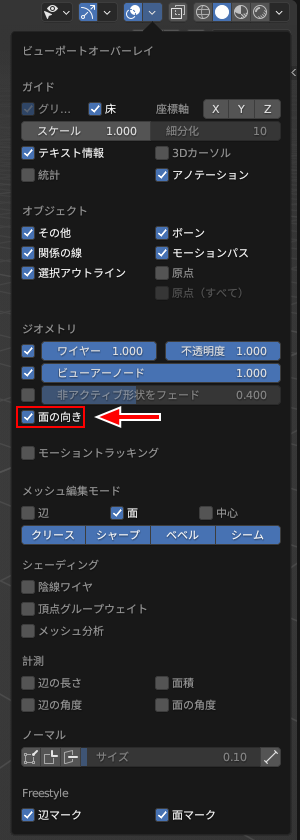
法線方向を確認したい場合は、オーバーレイ表示>面の向きのチェックを入れることで確認できます。
青が法線方向、赤が反対向きです。
マテリアル
ソリッド化した部分にどのマテリアルを割り当てるかを設定します。
マテリアルインデックスは上から白/緑/紫の順になっており、全体には白が割り当てられています。
マテリアルインデックスが0の時は1番上のマテリアルが使われ、それ以降は連番で1つずつ下のが使われます。
マテリアルインデックスが1(緑)、ふちが2(紫)なので画像の色になっています。
辺データ
辺にクリースとベベルウェイトを付けることができます。
それぞれに入れると画像のようにクリースとベベルウェイトが付きます。
| 項目 | 各種機能 |
|---|---|
| クリース内側 | 内側にクリースを付けます。 |
| クリース外側 | 外側にクリースを付けます。 |
| クリースふち | ふちにクリースを付けます。 |
| 凸部のベベル | ベベルウェイトを付けます。 |
厚さを制限
「範囲制限」はエッジが交差しないようにする機能です。
「角度で制限」は角度の考慮します。
出力頂点グループ
頂点グループを使用して影響範囲を制限をするようなのですが、使い方がよくわかりませんでした。
オススメの本
SHOP
BOOTH
-マナベルCG 出張所-
マナベルCGではBOOTHにて、アセットショップ「マナベルCG 出張所」を開設しています!
テクスチャもpsd、もしくはspp付きで販売していますので、是非とも足を運んでみてください!



まとめ
Twitterも運営していますのでフォローしてくるとうれしいです。
記事投稿のお知らせもしていますのでよろしくお願いいたします。
以上、最後まで読んでいただきありがとうございました。
ここの記事で使用しているのはBlender3.5.0となっています。

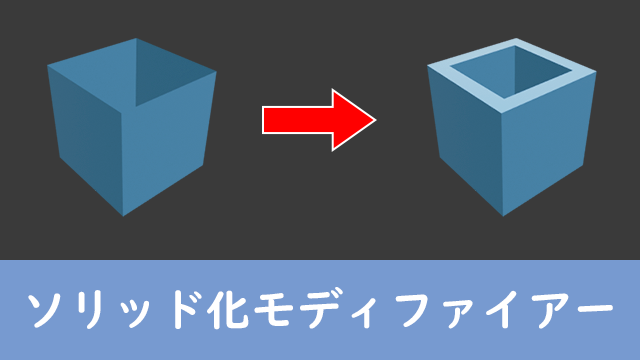

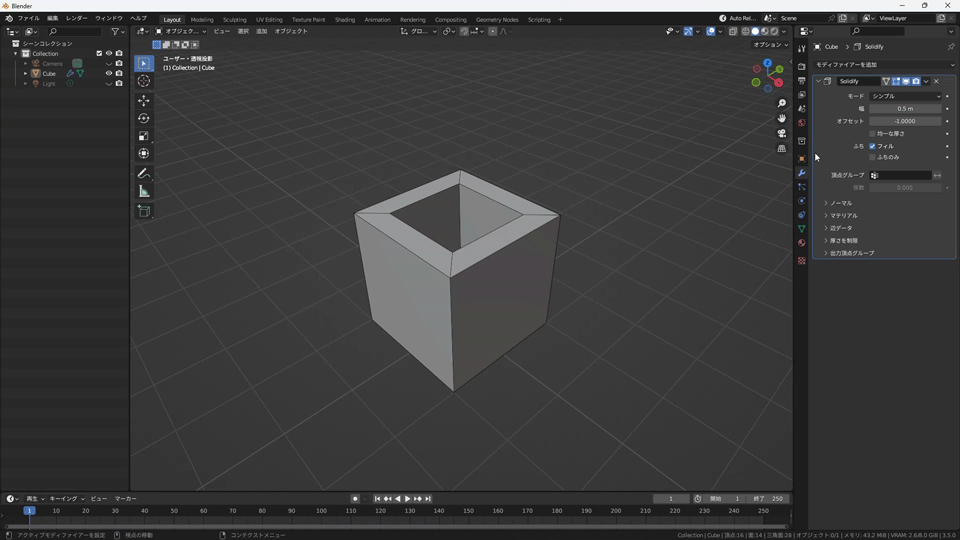

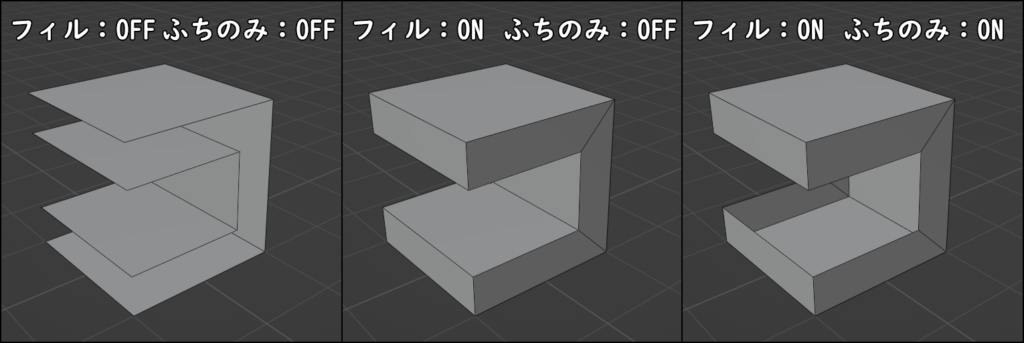


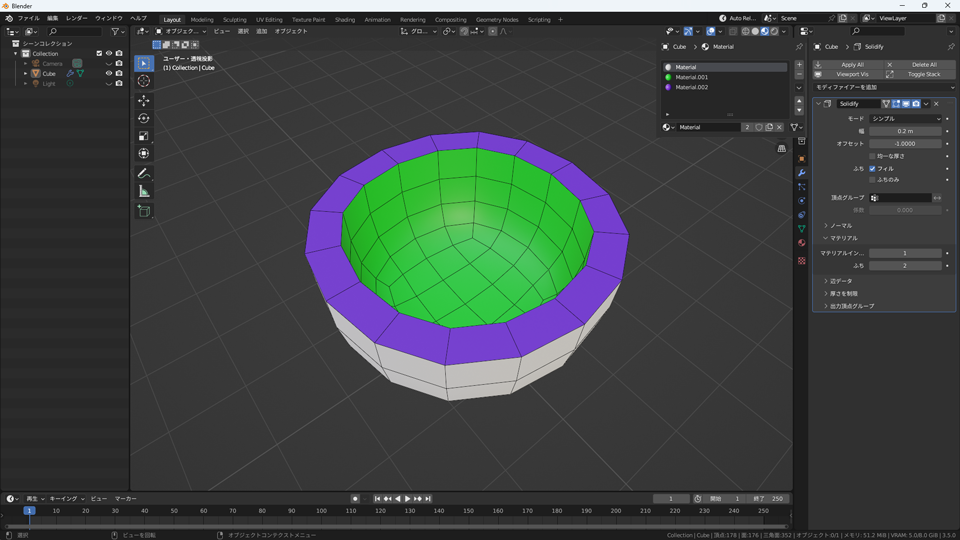










コメント